向日葵遠程控制電腦版是一款使用界面非常簡潔干凈的操作軟件,用戶能夠通過這款軟件更加輕松的進行遠程監控,使用的范圍也非常的廣泛,用戶能夠用于網吧,校園,酒店等,還有著多屏查看功能,感興趣或者有需要的小伙伴就快來下載體驗一下吧。
向日葵遠程控制軟件安裝步驟
一、在本站下載向日葵最新版的軟件安裝包,雙擊打開,然后點擊立即安裝向日葵按鈕。
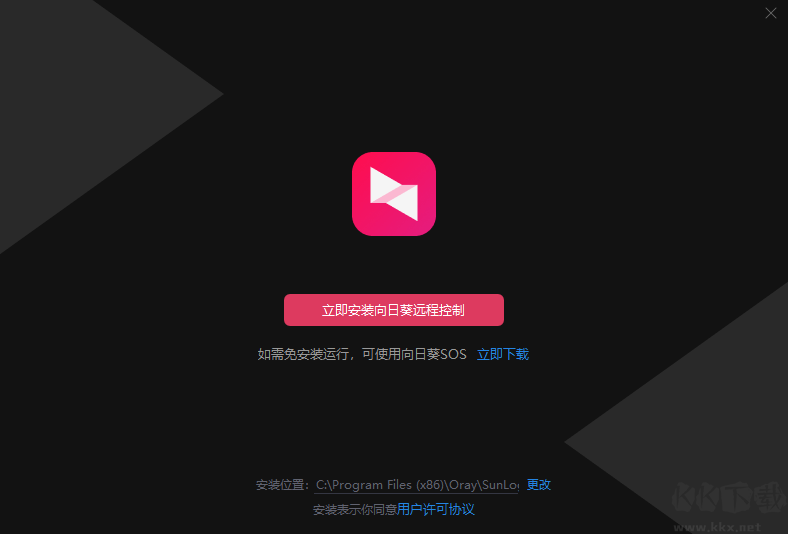
二、接著軟件就開始安裝了,耐心等待向日葵客戶端安裝完畢
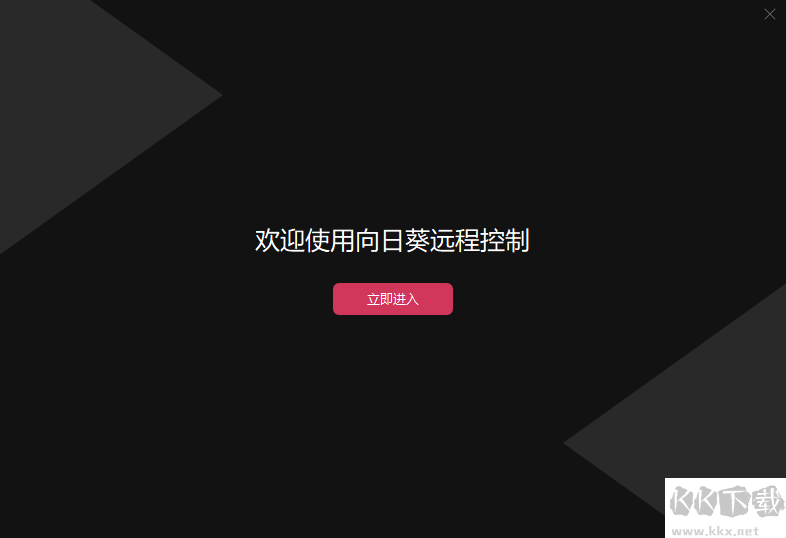
向日葵遠程控制常見問題
如何提高電腦被他人遠協的安全設置?
1. 取消【允許遠程協助本機】
若設備無臨時遠控需求,可以設置遠程協助訪問權限,禁止接受識別碼遠控請求。
設置路徑:【系統設置】->【安全】->【本機訪問限制】
在本地訪問限制處取消勾選“允許遠程協助本機”即可 。
注意:禁止識別碼遠控后,可以通過設備列表遠控被控端設備
2. 控制端通過識別碼方式遠控時,被控端細分授權
當控制端使用識別碼向被控端發起遠控時,被控端設備可以在懸浮角標處,更改控制端的相關操作權限,如:
①允許/禁止鍵鼠
②允許/禁止同步剪貼板內容
③允許/禁止通過剪貼板和拖拽傳輸文件
3. 被控端設置允許/禁止同步剪貼板/拖拽文件
被控端可以在向日葵軟件上設置以下權限選項:
①控制端使用識別碼遠控本機時,禁止/允許同步本機剪貼板的文本內容
②控制端識別碼遠控本機時,禁止/允許通過剪貼板/拖拽與本機傳輸內容
設置路徑:【系統設置】->【安全】->【隱私設置】
4. 僅允許控制端訪問指定的文件夾
被控端設備可以設置控制端有限的文件夾訪問權限,勾選“識別碼遠程文件訪問本機時,僅允許對方訪問指定的文件夾”,并添加指定文件夾路徑。
設置路徑:【系統設置】->【安全】->【隱私設置】
當控制端通過識別碼方式發起遠程文件時,僅能訪問到對方指定的文件夾。
向日葵進行遠程控制時被控端無聲音怎么辦?
情況一:被控端系統設置異常
1、在“電腦”-“右鍵菜單,打開管理”-“服務和應用程序”-“服務”,在其中查找“Windows Audio”,若狀態未運行,請設置打開。(此服務用于管理音頻)
2、系統設置異常,打開音頻管理器,點擊右側插孔設置,勾選禁用前面板插孔檢測,點擊確定即可。
3、在高級界面中,取消“允許應用程序獨占控制該設備”。
操作路徑:【開始圖標】->【設置】->【系統】->【聲音】->【設備屬性】->【其他設備屬性】
情況二 :被控端聲卡異常
1、檢查聲卡是否錯誤或安裝不成功,使用相關軟件進行更新或下載 。(下載地址)
2、設備管理器聲卡被禁用。打開計算機,點擊管理,點擊設備管理器,查看聲音、視頻和游戲控制器。檢查聲卡在設備管理器中 有沒有被禁用,如果禁用,重新啟用即可。
向日葵升級服務后遠程速度沒有提升是怎么回事?
升級服務后,被控端需要重新登錄賬號方會生效。
如被控設備無人值守時,可在被控端設置開機自啟和自動登錄,然后重啟被控設備,被控設備重啟后即會登錄并生效服務。
向日葵遠程速度(卡頓、延遲)的影響因素有什么?
① 主控與被控設備任意一方的網絡環境不穩定,可檢查網絡情況、重新發起連接、更換網絡環境嘗試解決;
②雙方設備的硬件性能較低,或CPU使用率過高;
③ 遠控時,是否有其他應用占用網速,如視頻類/下載類/電腦衛士類軟件,如有請暫時關閉軟件;
④ 是否配置了翻墻等代理,如有請先關閉代理,或者聯系代理公司詢問線路情況;
⑤在走轉發連接情況下,或免費級的向日葵服務,會受到服務器帶寬的影響,升級服務可享用更高級服務器。
向日葵遠程控制的會員怎么購買?
第一步,啟動軟件,點擊【登錄/注冊】按鈕,掃碼或輸入賬號密碼進行登錄。
第二步,登錄成功后,點擊用戶名右側的【>】圖標。
第三步,然后點擊【升級】選項。
第四步,緊接著,電腦的瀏覽器就會跳轉到向日葵的會員界面了,找到想要開通的會員,比如瓜子會員,然后點擊其下方的【立即購買】按鈕。
第五步,最后,根據自己的實際需求,來在購買界面進行選擇,點擊界面右側的【去下單】按鈕,最后按提示完成訂單的支付即可。
向日葵遠程控制如何查看歷史記錄?
第一步,啟動電腦端的向日葵遠程控制軟件,然后點擊界面右上角的【三】菜單圖標。
第二步,然后在彈出的選項中,選擇【歷史記錄】選項。
第三步,接著電腦就會彈出軟件的歷史記錄文件夾了,在這里,我們找到想要查看的歷史記錄進行查看就可以了。
向日葵遠程控制怎么查看日志文件?
1、打開向日葵遠程控制后,點擊右上角【菜單】,選擇【日志】進入。
2、在彈出的本地文件夾中,可以看到存放的日志。
3、打開自己需要的文件就可以看到日志內容了。
向日葵遠程控制怎么修改日志路徑?
1、打開向日葵遠程控制后,點擊右上角【菜單】,選擇【設置】進入。
2、進入【設置】界面后,選擇【常規】,找到【日志保存】,點擊【更改】,即可更改日志保存路徑。
向日葵遠程控制軟件好用嗎?
向日葵遠程控制是一款可以對遠程電腦進行管理和控制的服務軟件。可以讓你對遠程主機進行遠程管理、遠程文件、遠程攝像頭、遠程重啟關機等操作。
軟件支持windows、Linux、Mac、iOS和Android等系統間遠控。可實現手機控制電腦、(平板)電腦控制電腦、電腦控制手機、手機控制手機等等操作。不僅在用于個人用戶,也普遍應用于各大領域,主要用戶人群為企業、學校、網管等。其主要功能是遠程辦公、遠程維護、遠程監控、VPN組網等。
向日葵遠程控制軟件黑屏模式功能使用技巧?
使用護照和密碼登錄Oray官網,依次打開【我的控制臺】-【產品管理】-【向日葵管理】,在向日葵管理中心,點擊右上方的“全局設置”按鈕,在遠程桌面內“開啟黑屏模式”,只有向日葵被控端3.5以上的支持,建議下載最新版的向日葵遠程控制被控端。
向日葵遠程控制登不了了怎么辦?
由于向日葵遠程控制客戶端升級,建議先升級一下再重新連接。
向日葵遠程控制軟件最新版軟件特色
1、全平臺操作,流程運行
2、只要聯網,隨時都可以查看被控制電腦的狀態,也可進行多屏查看
3、資源共享更加方便快捷,雙向傳輸無壓力
4、不僅支持電腦控制,也可以遠程控制麥克風和攝像頭
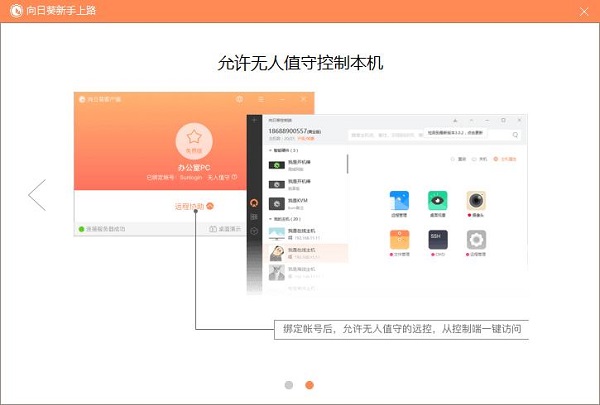
向日葵遠程控制軟件最新版軟件亮點
1、跨平臺,跨網絡:打破平臺障礙,支持Windows,Linux,MAC,iOS,Android,強大內網穿透能力,可穿透各種防火墻。
2、隨時隨地,遠程開機:搭配向日葵開機棒,可通過向日葵遠程輕松開啟數百臺主機。2012年6月,向日葵與芯片巨鱷高通達成戰略協議,主流電腦設備直接支持向日葵遠程開機。
3、極速流暢,遠程桌面:可實時查看和控制遠程主機,享受到極速流暢的體驗,同時完美實現多屏查看功能。
4、遠程文件,雙向傳輸:隨時隨地與遠程電腦雙向傳輸文件,輕松實現遠程資源共享,個人云存儲時代來臨。
5、遠程診斷、配置、CMD:無處不在的遠程管理模式,只要在能連入互聯網的地方,就可以輕松管理自己的遠程主機,進行遠程診斷、遠程配置、CMD多樣化遠程控制等,如同親臨現場,幫家人、朋友、商業伙伴迅速解決電腦問題。
6、支持多攝像頭、麥克風:支持pc攝像頭、網絡攝像頭、麥克風,全方位遠程巡邏,一切盡在你的掌握。
7、三步快速搭建VPN:三步完成,最簡單的VPN搭建工具。
8、開放API,軟硬件嵌入:硬件,與高通達成遠程開機芯片級嵌入;與安霸達成網絡攝像頭芯片級嵌入。軟件,稅友、圖度,協助軟件完成遠程功能模塊的實現。
向日葵遠程控制更新日志
向日葵遠程控制 13.3.1.56398
1、【修復】修復已知Bug
向日葵遠程控制 13.2.0.55335
1、【升級】向日葵品牌升級,icon和UI視覺更新
2、【新增】多屏控多屏
3、【新增】端內購買
4、【優化】優化服務續費流程
5、【修復】修復已知BUG

 向日葵遠程控制官方最新版 v 15.3.243.68MB
向日葵遠程控制官方最新版 v 15.3.243.68MB 向日葵遠程控制官方版 v15.3.229MB
向日葵遠程控制官方版 v15.3.229MB 向日葵遠程控制專業版 v15.8.030.38MB
向日葵遠程控制專業版 v15.8.030.38MB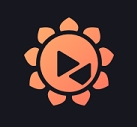 向日葵遠程控制綠色版 v9.1.03.74MB
向日葵遠程控制綠色版 v9.1.03.74MB